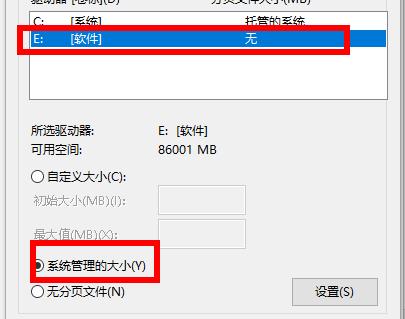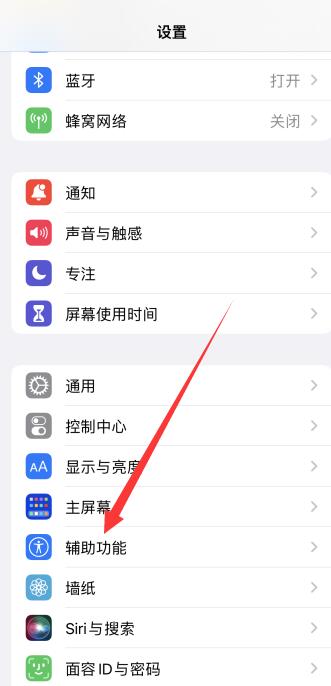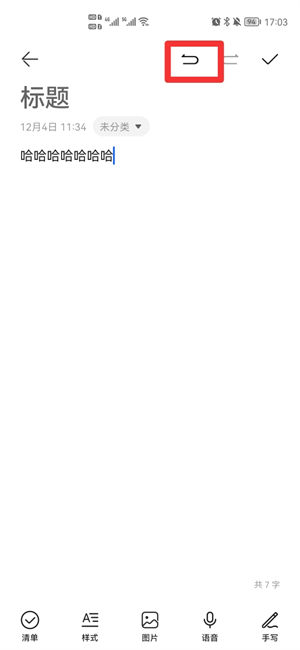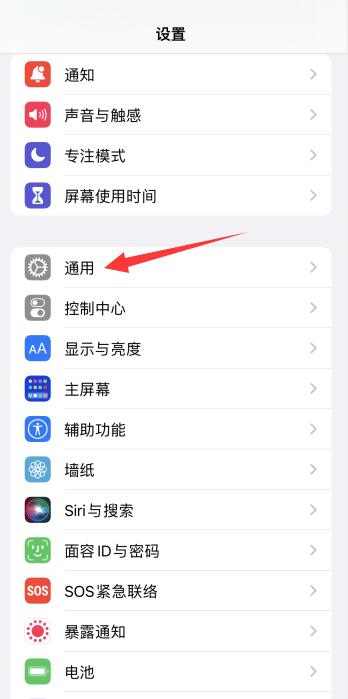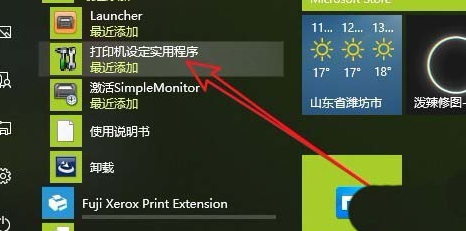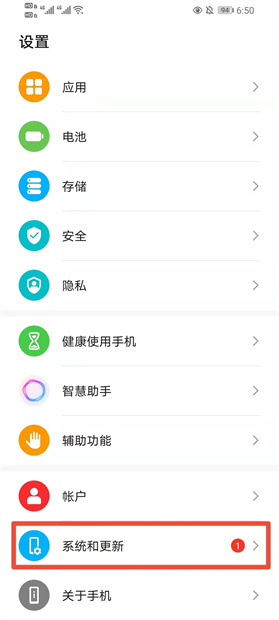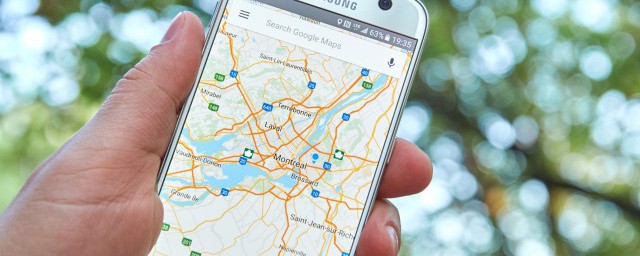电脑用久了c盘会出现爆满的情况这个时候就需要进行扩容,但是很多的小伙伴都不知道该怎么去操作,今天就给你们带来了c盘扩容操作详细教程,还不知道的就快来看看吧。
1、右击桌面此电脑,点击“属性”。
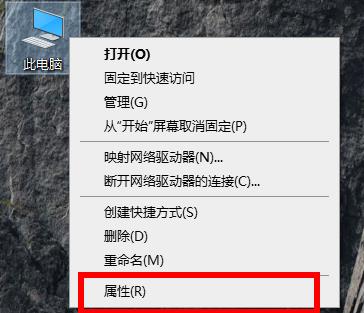
2、然后点击左侧的“高级系统设置”。
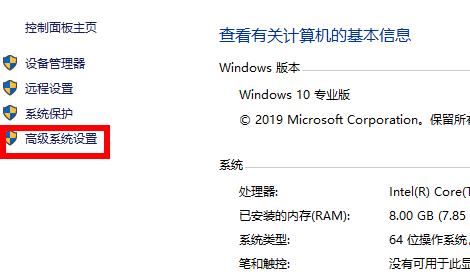
3、在设置中选择“高级”点击下方的“设置”。

4、进入后点击高级选项卡然后点击“更改”。
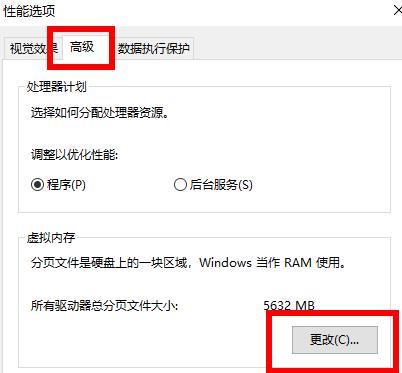
5、将“自动管理所有驱动器的分页文件大小”前的√取消。
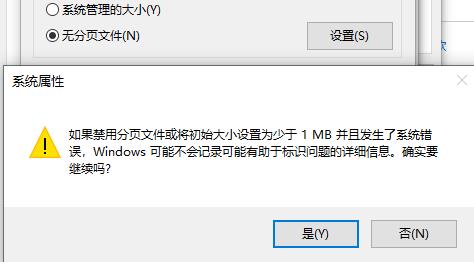
6、点击系统c盘,勾选“无分页文件”。
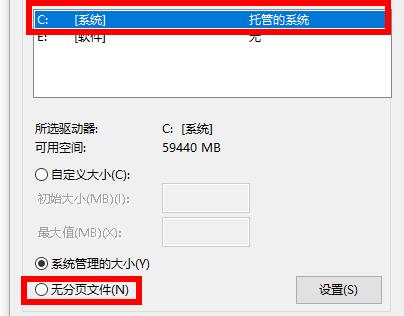
7、在弹出的提示中点击“是”。
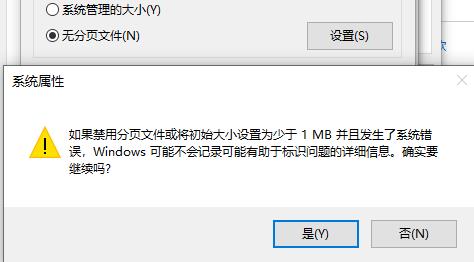
8、最后选择其他盘,然后点击“系统管理的大小”,点击设置确定即可。